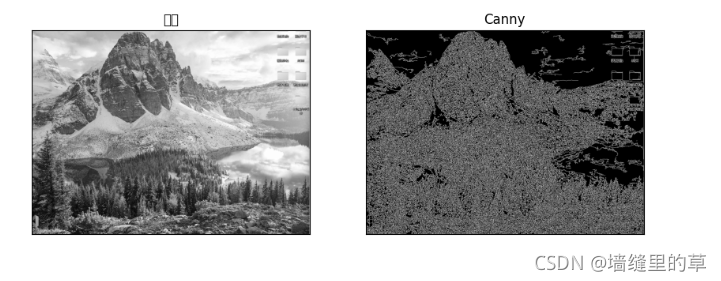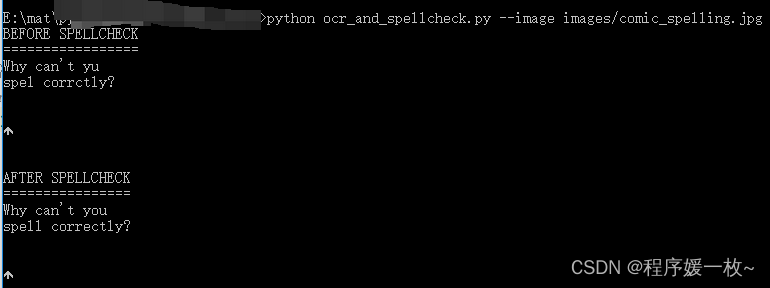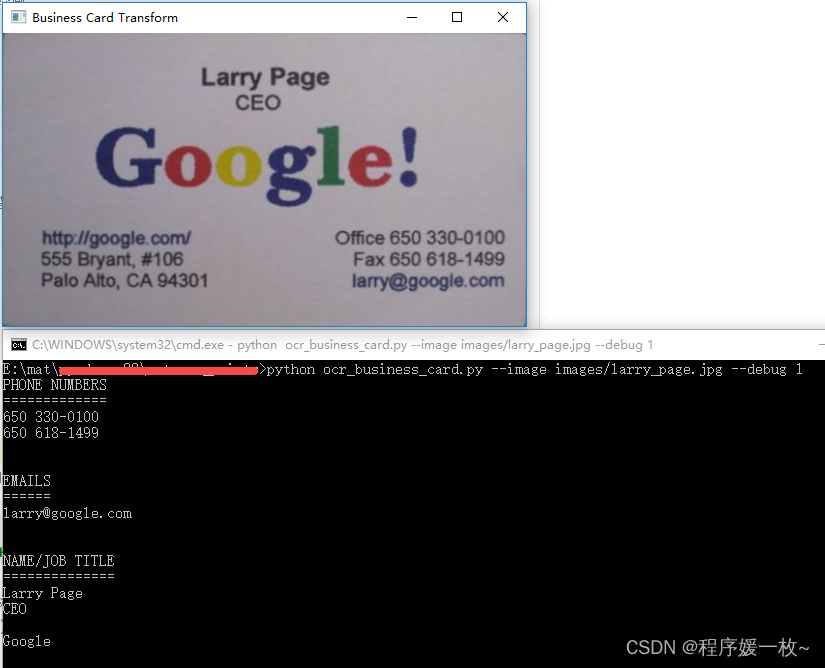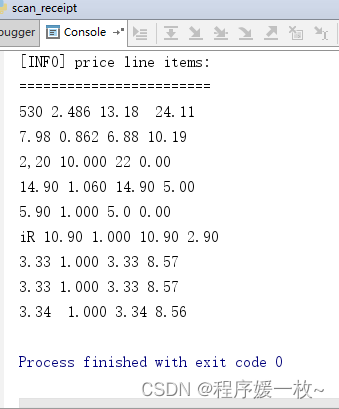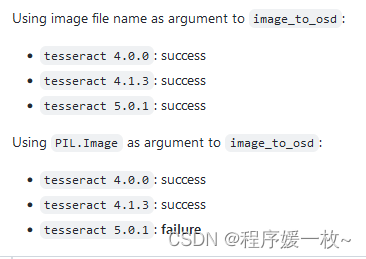文章目录
- 图像平滑
- 图像金字塔
- 开闭运算
- 形态学操作
- 掩膜
- 模板匹配与霍夫变换
- 灰度直方图
- 边缘检测
- Canny边缘检测
图像平滑
# 图像噪声 ###################
# ##椒盐噪声 >>>>>>>>>>>>>>>>>>>>
'''
随机出现的白点或黑点'''# ##高斯噪声>>>>>>>>>>>>>>>>>>>>>
'''
各种灰度值的点都有'''# 滤波器
# 均值滤波、高斯滤波、种植滤波、双边滤波
# ###均值滤波>>>>>>>>
# 用卷积框完成,卷积框内的所有像素的平均值代替中心元素的灰度值
# 算法简单,但会去除掉很多细节部分,将图像变得模糊
# cv.blur(src,ksize,anchor,borderType)参数分别表示 图像、卷积核大小 、表示核中心 、边界类型import numpy as np
import cv2 as cv
import matplotlib.pyplot as pltimgjz=cv.imread("opencv_2.png")
imggs=cv.imread("opencv_2.png")
# 均值滤波
jz=cv.blur(imgjz,(5,5))
cv.imshow("jz",jz)# 高斯滤波>>>>>>>>>>>>>>>>>'''
计算权重矩阵(权重类似于正态分布,靠近中心像素的权重高于远离的)'''
blur=cv.GaussianBlur(imggs ,(3,3),1)cv.imshow("gs",blur)# 以上得到的两个图形后者比前者更清晰,符合特点# 中值滤波>>>>>>>>>>>>>>>
zz=cv.medianBlur(imggs,3)
cv.imshow("zz",zz)cv.waitKey(0)
不同的噪声处理得到的图像的清晰度不相同,但好像都不太清晰

图像金字塔
# 图像金字塔import numpy as np
import cv2 as cv# 图像读取
img=cv.imread("opencv_2.png")# 进行图像采样
up_img=cv.pyrUp(img) #上采样操作
img_1=cv.pyrDown(img) #下采样操作#图像显示
cv.imshow("enlarge",up_img)
cv.imshow("orinigal",img)
cv.imshow("shrink",img_1)
cv.waitKey(0)
cv.destroyAllWindows()图像上或下采样取大小不同
开闭运算
开闭运算(不可逆)
‘’’
开运算:先腐蚀后膨胀,分离物体,消除小区域,
消除噪点,去除小的干扰块,而不影响原来的图像
闭运算:与开运算相反
可以填充闭合区域
‘’’
# 开闭运算(不可逆)
'''
开运算:先腐蚀后膨胀,分离物体,消除小区域,消除噪点,去除小的干扰块,而不影响原来的图像
闭运算:与开运算相反可以填充闭合区域'''
import numpy as np
import cv2 as cv
import matplotlib.pyplot as plt
img1=cv.imread("opencv_1.png")
img2=cv.imread("opencv_2.png")# 创建核结构
kernel2=np.ones((10,10),np.uint8)# 图像的开闭运算
cvOpen=cv.morphologyEx(img1,cv.MORPH_OPEN,kernel2)
cvClose=cv.morphologyEx(img2,cv.MORPH_CLOSE,kernel2)# 图像展示# fig,axes=plt.subplots(nrows=2,ncols=2,figsize=(10,8))
# axes[0,0]=cv.imshow(img1)
# axes[0,0].set_title("yuantu1")
cv.imshow("1",cvOpen)
# axes[0,1].set_title("kaiyunsuan")
# axes[1,0]=cv.imshow(img2)
# axes[1,0].set_title("yuantu2")
cv.imshow("2",cvClose)
# axes[1,1].set_title("biyunsuan ")
plt.show()# 礼帽运算
# 原图像与“开运算”的结果的差值
top=cv.morphologyEx(cvOpen,cv.MORPH_TOPHAT,kernel2)
cv.imshow("礼帽运算",top)# 黑帽运算
# “闭运算”的结果与原图像之差
black=cv.morphologyEx(cvClose,cv.MORPH_BLACKHAT,kernel2)
cv.imshow("黑帽运算",black)
cv.waitKey(0)
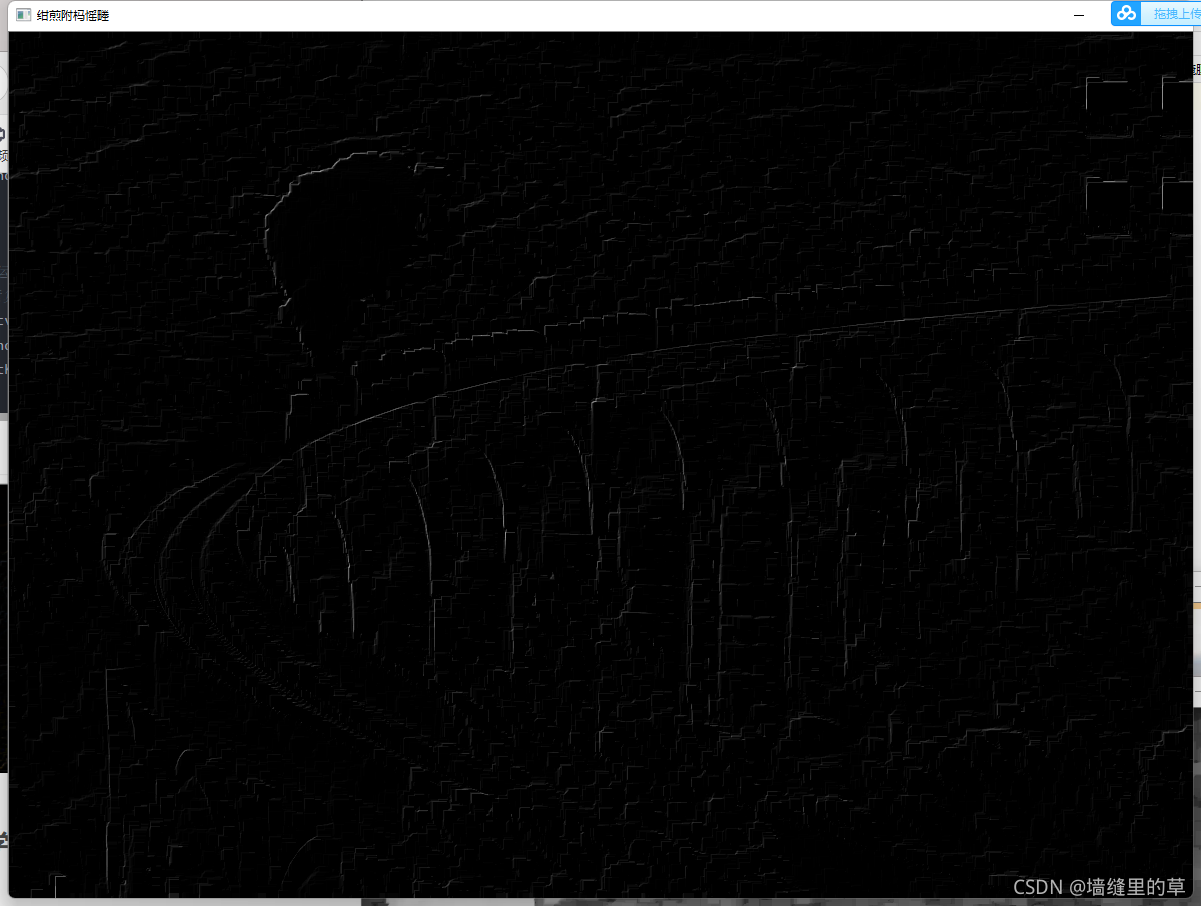
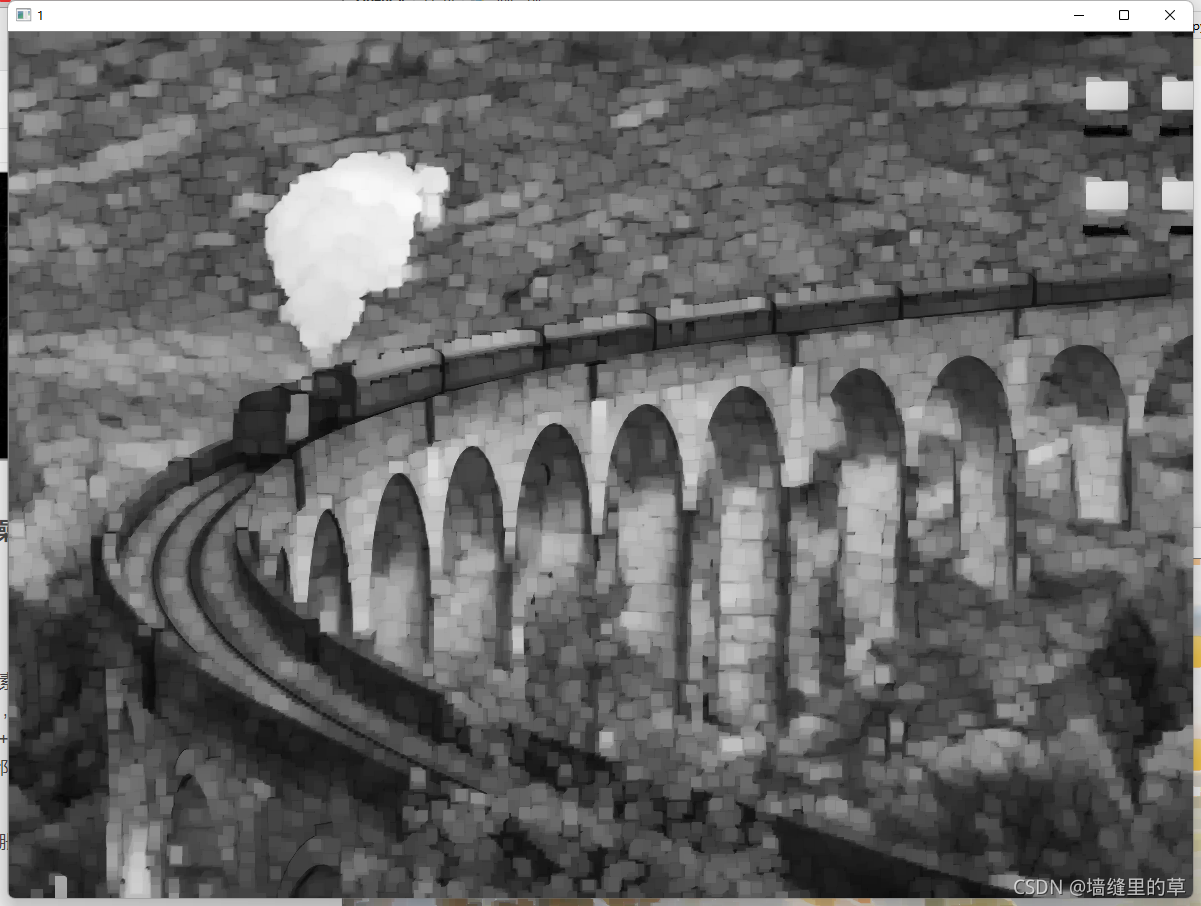
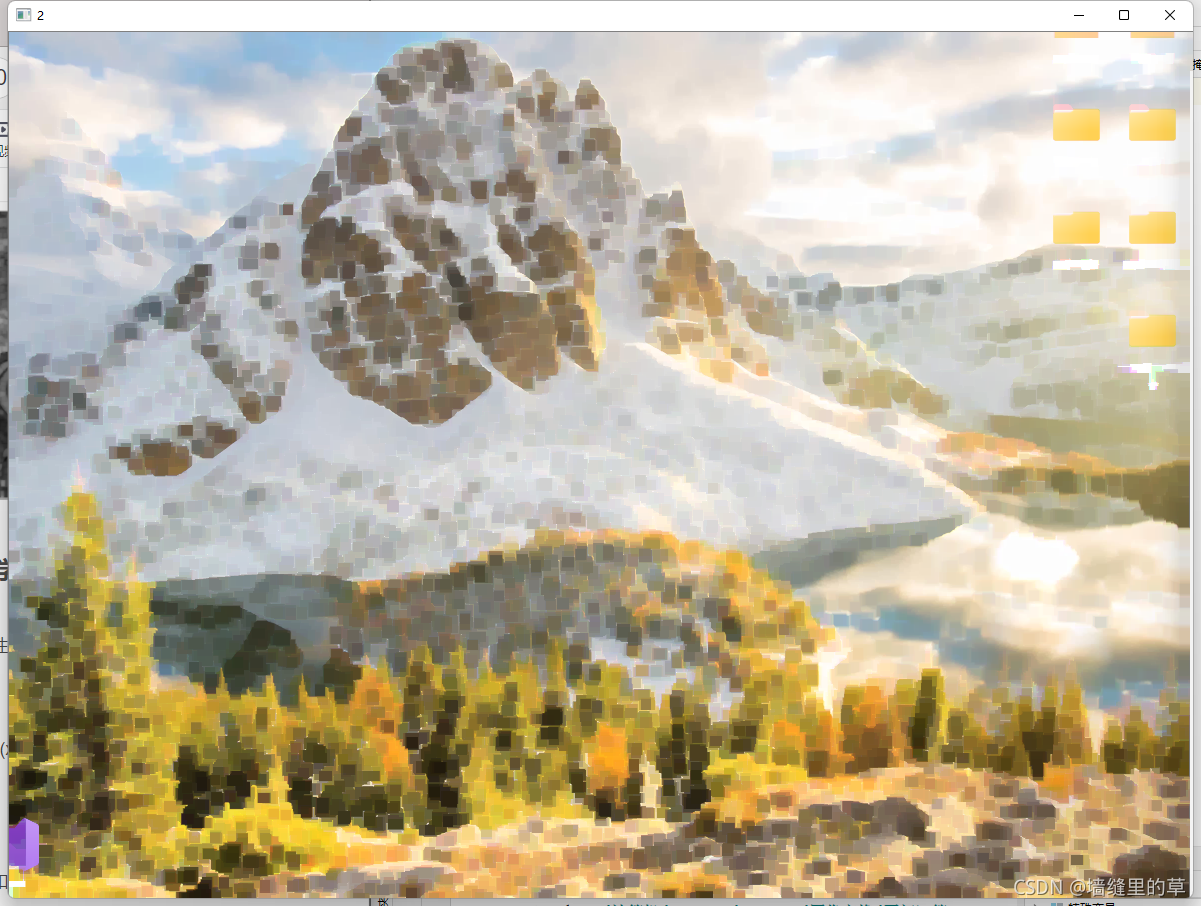
形态学操作
邻域
#连通性
‘’’
4邻域:像素p(x,y)的4邻域:(x,y+1)(x,y-1)(x+1,y)(x-1,y)
D邻域:(x+1,y+1)(x+1,y-1)(x-1,y+1)(x-1,y-1)
8邻域:4邻域+D邻域
‘’’
#腐蚀和膨胀(针对白色部分而言)
‘’’
腐蚀:高亮区域蚕食,求局部最小值
结构A被结构B腐蚀:A、B之间每个像素点 ”与“ 的结果给A
膨胀:使图像的高亮区域扩张,求局部最大值
”或“
‘’’
# 邻域
# 连通性'''
4邻域:像素p(x,y)的4邻域:(x,y+1)(x,y-1)(x+1,y)(x-1,y)
D邻域:(x+1,y+1)(x+1,y-1)(x-1,y+1)(x-1,y-1)
8邻域:4邻域+D邻域'''
# 腐蚀和膨胀(针对白色部分而言)
'''腐蚀:高亮区域蚕食,求局部最小值结构A被结构B腐蚀:A、B之间每个像素点 ”与“ 的结果给A
膨胀:使图像的高亮区域扩张,求局部最大值”或“
'''import numpy as np
import cv2 as cvimport matplotlib.pyplot as plt
img=cv.imread("opencv_2.png")# 创建核结构
kernel=np.ones((5,5),np.uint8)# 图像的腐蚀和膨胀
erosion=cv.erode(img,kernel)#腐蚀
dilate=cv.dilate(img,kernel)#膨胀# 图像展示
fig,axes=plt.subplots(nrows=1,ncols=3,figsize=(10,8),dpi=100)
axes[0].imshow(img)
axes[0].set_title("原图")
axes[1].imshow(erosion)
axes[1].set_title("腐蚀后的结果")
axes[2].imshow(dilate)
axes[2].set_title("膨胀后的结果")
plt.show()
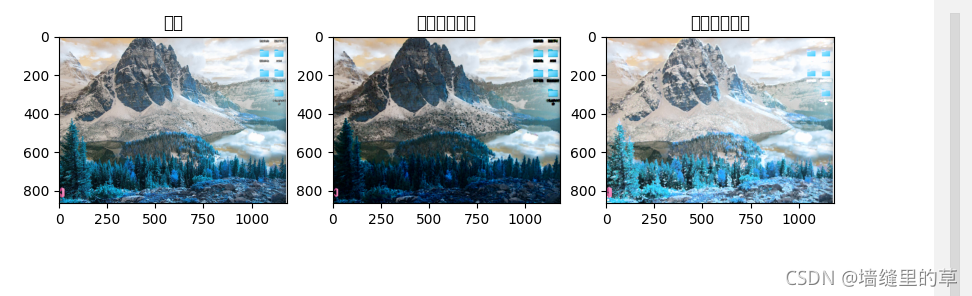
掩膜
用选定的图像、或物体,对处理的图像进行遮挡,来控制图像的处理区域
'''
用选定的图像、或物体,对处理的图像进行遮挡,来控制图像的处理区域'''import numpy as np
import cv2 as cv
import matplotlib.pyplot as plt
img=cv.imread("opencv_2.png",0)mask=np.zeros(img.shape[:2],np.uint8)
mask[400:650,200:500]=255
mask_img=cv.bitwise_and(img,img,mask=mask)
# 掩膜
mask_histr=cv.calcHist([img],[0],None,[256],[1,256])plt.plot(mask_histr)
cv.imshow("mask",mask)
cv.imshow("mask_img",mask_img)cv.waitKey(0)
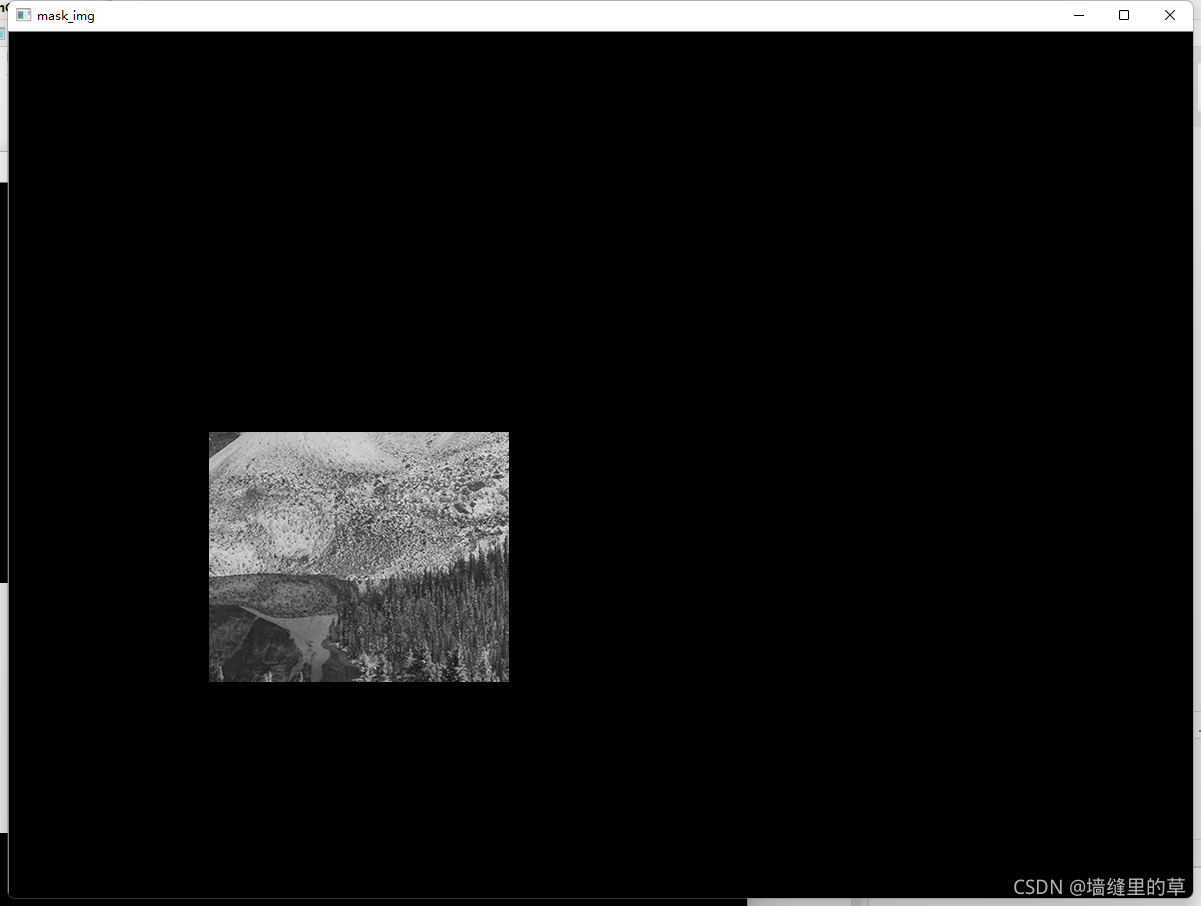
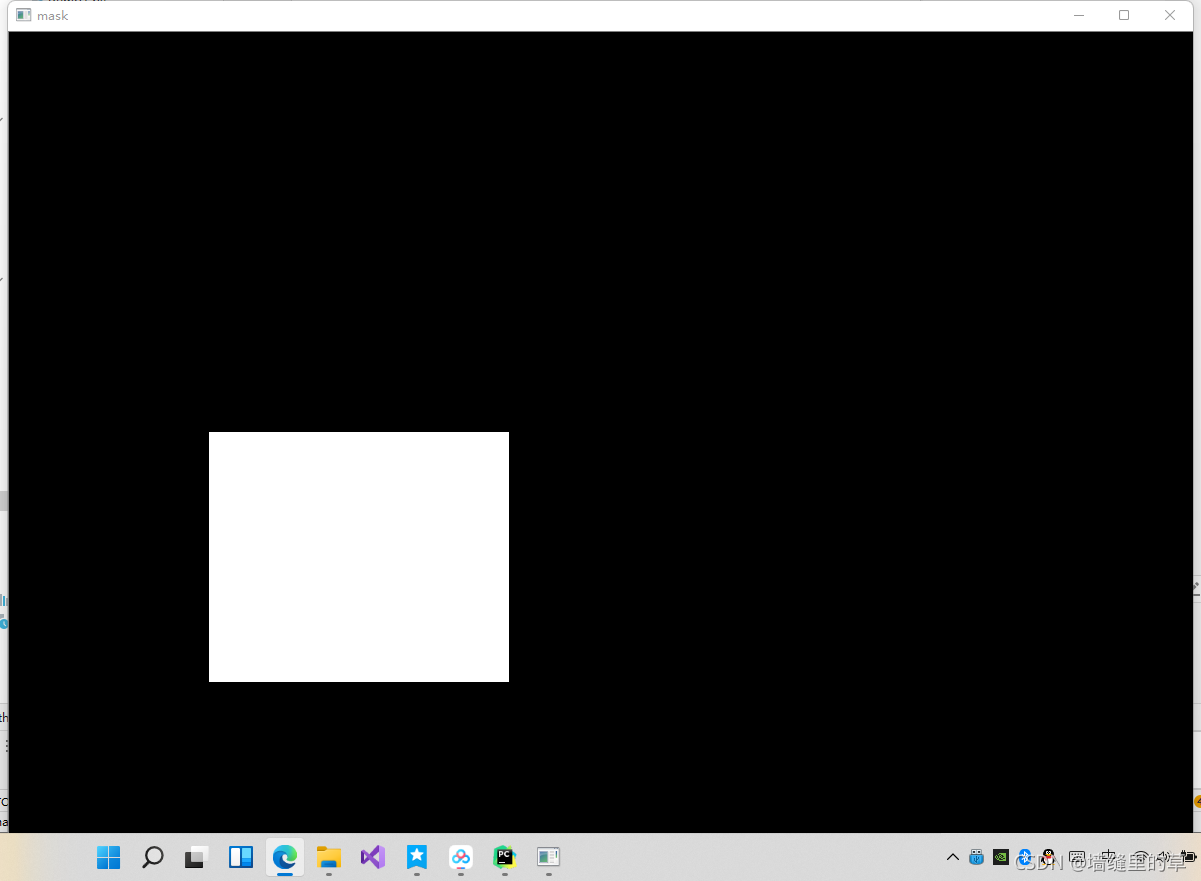
模板匹配与霍夫变换
在给定的图片中查找和模板相似的区域,最终将匹配最高的区域选择为最终的结果
'''
在给定的图片中查找和模板相似的区域,最终将匹配最高的区域选择为最终的结果
'''import cv2 as cv
import numpy as npfrom matplotlib import pyplot as pltimg=cv.imread("opencv_2.png")
template=cv.imread("opencv_3.png")h,w,l=template.shape
# 模板匹配
res=cv.matchTemplate(img,template,cv.TM_CCORR)#2.2让返回图像中的匹配位置,确定左上角坐标,并匹配位置绘制在图像上min_val,max_val,min_loc,max_loc=cv.minMaxLoc(res)
# 使用平方差时最小值为最佳匹配top_left=max_loc
bottom_right=(top_left[0]+w,top_left[1]+h)
cv.rectangle(img,top_left,bottom_right,(0,255,0),2)# 图像显示
plt.imshow(img[:,:,::-1])
plt.title('匹配结果'),plt.xticks([]),plt.yticks([])
plt.show()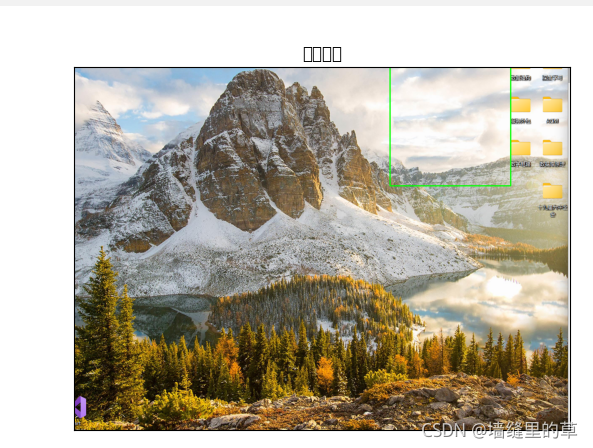
灰度直方图
import numpy as np
import cv2 as cv
import matplotlib.pyplot as pltimg=cv.imread("opencv_2.png")cv.imshow("1",img)
cv.waitKey(0)
# 直方图hist=cv.calcHist([img],[0],None,[256],[0,256])
plt.figure(figsize=(10,8))
plt.plot(hist)
plt.show()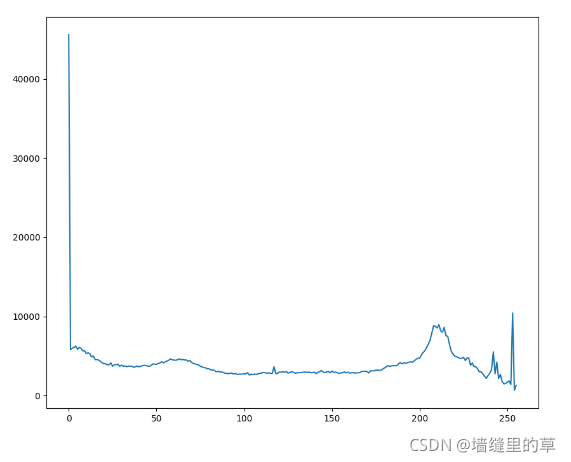
边缘检测
# Sobel算子import cv2 as cv
import numpy as npfrom matplotlib import pyplot as pltimg=cv.imread("opencv_2.png",0)
# 计算Sobel卷积结果
x=cv.Sobel(img,cv.CV_16S,1,0)
y=cv.Sobel(img,cv.CV_16S,0,1)#
x2=cv.Sobel(img,cv.CV_16S,1,0,ksize=-1)
y2=cv.Sobel(img,cv.CV_16S,0,1,ksize=-1)
# 将数据进行转换
Scale_absX=cv.convertScaleAbs(x)
Scale_absy=cv.convertScaleAbs(y)#
Scale_absX2=cv.convertScaleAbs(x2)
Scale_absy2=cv.convertScaleAbs(y2)# 合成结果
result=cv.addWeighted(Scale_absX,0.5,Scale_absy,0.5,0)
#
result2=cv.addWeighted(Scale_absX2,0.5,Scale_absy2,0.5,0)
# 图像显示# plt.figure(figsize=(10,8),dpi=100)
# plt.subplot(121),plt.imshow(img,cmap=plt.cm.gray),plt.title("原图")
# plt.xticks([]),plt.yticks([])
# plt.subplot(122),plt.imshow(result,cmap=plt.cm.gray),plt.title("Sobel")
# plt.xticks([]),plt.yticks([])
# plt.subplot(221),plt.imshow(result2,cmap=plt.cm.gray),plt.title("Scarl")
# plt.xticks([]),plt.yticks([])res=cv.Laplacian(img,cv.CV_16S)
res=cv.convertScaleAbs(res)
plt.imshow(res,cmap=plt.cm.gray)
plt.show()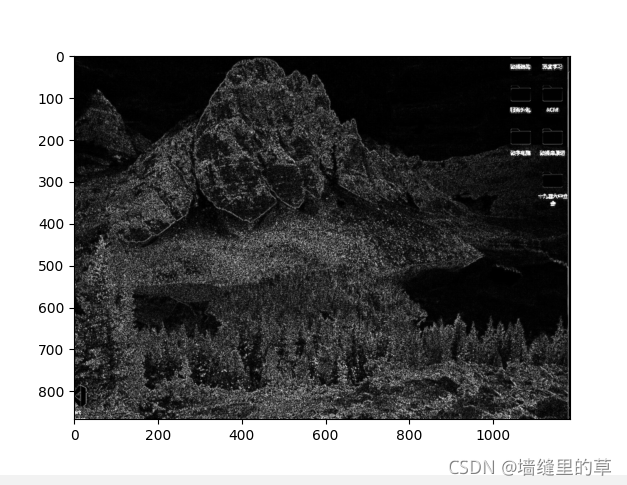
Canny边缘检测
'''
1:噪声去除
2:计算图像梯度
3:非极大值抑制
'''import cv2 as cv
import numpy as npfrom matplotlib import pyplot as pltimg=cv.imread("opencv_2.png",0)# 2Canny边缘检测
lowThreshold=0
max_lowThreshold=100
canny=cv.Canny(img,lowThreshold,max_lowThreshold)# 图像展示
plt.figure(figsize=(10,8),dpi=100)
plt.subplot(121),plt.imshow(img,cmap=plt.cm.gray),plt.title("原图")
plt.xticks([]),plt.yticks([])
plt.subplot(122),plt.imshow(canny,cmap=plt.cm.gray),plt.title("Canny")
plt.xticks([]),plt.yticks([])
plt.show()